Kaartlagen
Door gebruik te maken van .gpx files kan je een extra laag maken die als het waren over het scherm legt. Een soort transparant vel met daarop routes, tracks en/of waypoints. Een kaartlaag is beschermd tegen wijzigingen.
Kaartlagen zijn in veel situaties erg handig. Als je bijvoorbeeld een laag hebt gemaakt met alle waypoints en de complete route én track voor een tripje van Stellendam naar Ramsgate. Of je maakt een laag met VHF stations. Of je maakt gebruik van het Nautin boeienbestand voor een actueel boeienbestand op je kaart.
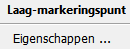
 Als je wilt weten of een waypoint of een route op je scherm deel van een laag is klik je er met de rechter muisknop op. Als je deze pop-up (links) ziet is het waypoint onderdeel van een laag. Nu kan je ook naar eigenschappen. Als je dat opent zie je helemaal bovenin van welke laag dit waypoint onderdeel uitmaakt. Een waypoint op een kaartlaag kan NIET gewijzigd worden.
Als je wilt weten of een waypoint of een route op je scherm deel van een laag is klik je er met de rechter muisknop op. Als je deze pop-up (links) ziet is het waypoint onderdeel van een laag. Nu kan je ook naar eigenschappen. Als je dat opent zie je helemaal bovenin van welke laag dit waypoint onderdeel uitmaakt. Een waypoint op een kaartlaag kan NIET gewijzigd worden.
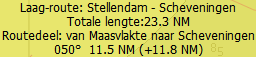
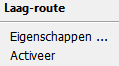 Als een route of track onderdeel van een kaartlaag is zie je dat als een geel pop-upscherm als je er met de muis overheen gaat. Bovendien krijg je bij rechtsklikken op een route of track op een laag in het pop-up menu ook nog een keuze om die route in een klik te activeren. Maar let op dat je die route NIET kunt wijzigen.
Als een route of track onderdeel van een kaartlaag is zie je dat als een geel pop-upscherm als je er met de muis overheen gaat. Bovendien krijg je bij rechtsklikken op een route of track op een laag in het pop-up menu ook nog een keuze om die route in een klik te activeren. Maar let op dat je die route NIET kunt wijzigen.
Werken met het tabblad kaartlagen in de Routemanager
Maak in de directory waarin ook je configuratiebestand staat een map "layers" (met een kleine letter!). Kaartlagen die daarin opgeslagen zijn worden automatisch geladen als je OpenCPN opstart. In de lijst op het tabblad Kaartlagen staan ze dan de eerste keer allemaal zichtbaar maar je kunt daar kaartlagen (tijdelijk) zichtbaar maken of verbergen op je scherm door op het oogje  te klikken.
te klikken.
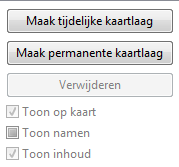 Als je een .gpx bestand van een kaartlaag importeert als "tijdelijke kaartlaag" wordt het niet bewaard op je computer. Zet ze daarvoor eerst in de map layers zoals hierboven beschreven.
Als je een .gpx bestand van een kaartlaag importeert als "tijdelijke kaartlaag" wordt het niet bewaard op je computer. Zet ze daarvoor eerst in de map layers zoals hierboven beschreven.- Als je "permanente kaartlaag" gebruikt dan wordt de kaarlaag bewaard in de map "Layers" in de Program Data map..
- Verwijderen haalt welliswaar de kaartlaag weg van dit tabblad, maar niet het originele .gpx bestand in de map "layers". De volgende keer dat je OpenCPN opstart staat die kaartlaag gewoon weer vermeld. als het grotere bestanden zijn krijg je eerst nog even een dialoogschermpje met de vraag of je het zeker weet.
- Niet tonen op kaart/Toon op kaart doet hetzelfde als klikken op het oogje. Dus even tijdelijk wel/niet zichtbaar maken.
- Verberg namen/Toon namen haalt tijdelijk de namen bij de waypoints weg. Soms maakt dat het kaartbeeld even wat rustiger.
- Toon inhoud/Haal inhoud weg zorgt er voor dat de waypoints van een route tijdelijk opgenomen worden in de lijst met waypoints op het tabblad Markeringspunten.

 Er zijn ook handige door anderen gemaakte kant en klare kaartlagen te downloaden. kijk daarvoor maar eens bij Nautin boeienbestand of op deze pagina van OpenCPN.
Er zijn ook handige door anderen gemaakte kant en klare kaartlagen te downloaden. kijk daarvoor maar eens bij Nautin boeienbestand of op deze pagina van OpenCPN.- Als je een kaartlaag waarop bijvoorbeeld links en plaatjes zijn toegevoegd exporteert, dan worden die plaatjes zelf niet mee geëxporteerd. Die zal je dan apart moeten kopieren naar de andere computer waarop je die laag wilt gaan gebruiken.
- Een waypoint op een laag kan nooit voor "ankerwacht" gebruikt worden.
Een nieuwe kaartlaag zelf maken
- Zet bij de routemanager alles "onzichtbaar" zodat je een zo leeg mogelijk scherm hebt.
- Maak zelf op je scherm een kaart door het plaatsen van waypoints e.d.
- Via de routemanager "exporteer wat zichtbaar is". Sla dit bestand tijdelijk elders (bijvoorbeeld op je bureaublad) op.
- Zet OpenCPN uit.
- Verplaats het bestand naar de map "layers" zoals hierboven beschreven.
- Zet OpenCPN weer aan en de nieuwe gemaakte laag zal zichtbaar zijn.
- Je kunt nu via de routemanager op het tabblad "Markeringspunten"de gemaakte waypoints verwijderen.
Een bestaande kaartlaag wijzigen
- Maak eerst een kopie van het bestaande .gpx bestand van de kaartlaag en sla die elders op.
- Verwijder op het scherm alle navigatie-info die je in de nieuwe kaartlaag niet meer wil zien.
- Importeer opnieuw het bestaande .gpx bestand met "Importeer GPX ...."
- Breng de wijzigingen aan en exporteer als "Exporteer wat zichtbaar is ......"
- Overschrijf het bestaande bestand van de kaartlaag. Met de eerder gemaakte kopie kan je altijd weer terug naar het origineel.
Beperkingen voor kaartlagen m.b.t. de grootte van het bestand
- OpenCPN is niet gemaakt voor het verwerken van hele grote kaartlagen met veel data. Exporteren of verwijderen kan de snelheid positief beïnvloeden.
- Als er problemen zijn kan het soms helpen om OpenGL (tijdelijk) even uit te zetten.
- Importeer een nieuwe tijdelijke laag altijd alleen als je eerst voldoende bent ingezoomd op de positie waarop die laag moet komen.
- Zoom altijd eerst in en maak daarna pas de kaartlaag zichtbaar.
Zie ook: Routemanager, GPX en Importeren/Exporteren